V tomto článku sa budeme zaoberať tým, ako do Debian 10 pridať nových používateľov pomocou dvoch rôznych spôsobov: príkazového riadku a prostredníctvom grafického používateľského rozhrania.
Pridanie nového používateľa na Debian 10 pomocou metódy GUI
Ak chcete pridať nového používateľa pomocou metódy GUI, prejdete do nastavenia systému Debian. Kliknite na symbol šípky nadol v pravom hornom rohu pracovnej plochy a v rozbaľovacej ponuke kliknite na ikonu nastavenia:
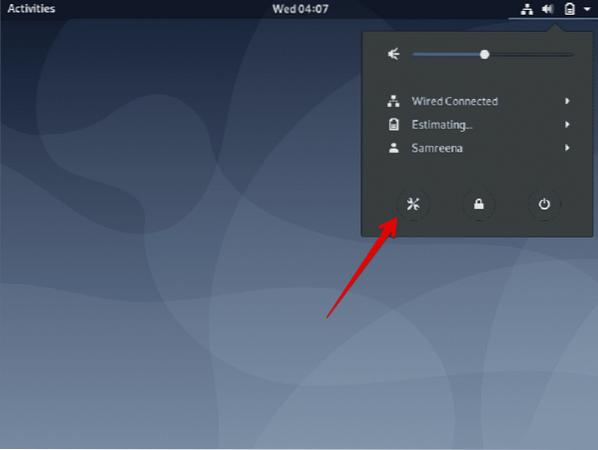
Teraz do vyhľadávacieho panela zadáte používateľov kľúčových slov. Vo výsledku vyhľadávania sa zobrazí ikona používateľa, ktorá sa vyberie a otvorí.
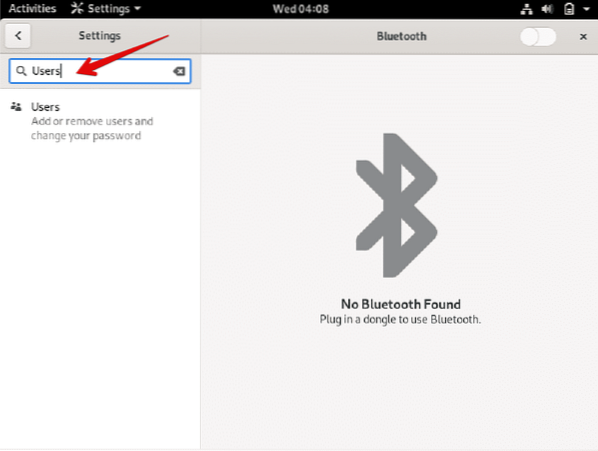
Kliknutím na tlačidlo odomknutia vytvoríte nového používateľa.
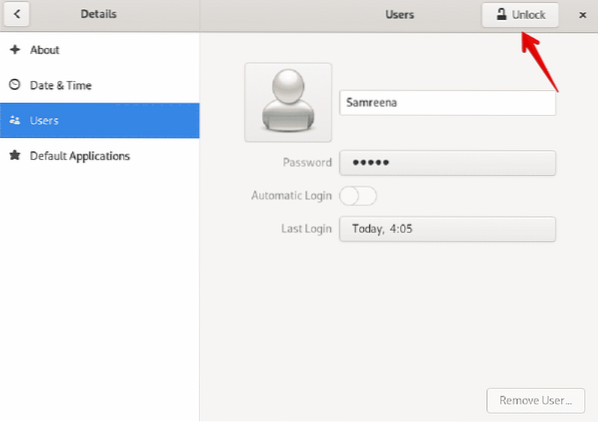
Musíte zadať aktuálne prihlasovacie heslo používateľa a kliknúť na tlačidlo „Overiť“ takto: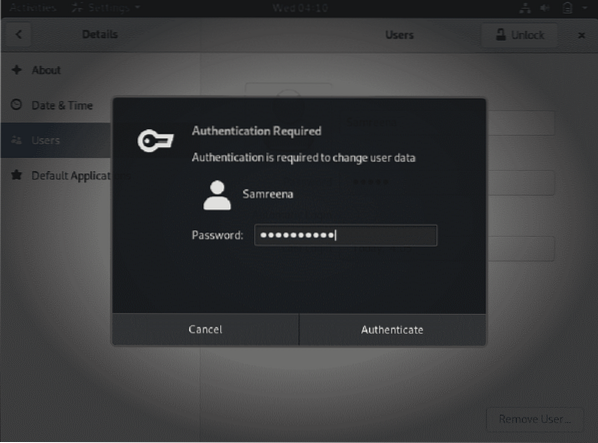
Teraz sa zobrazí nasledujúce okno. Kliknite na tlačidlo „AddUser“ nasledovne:
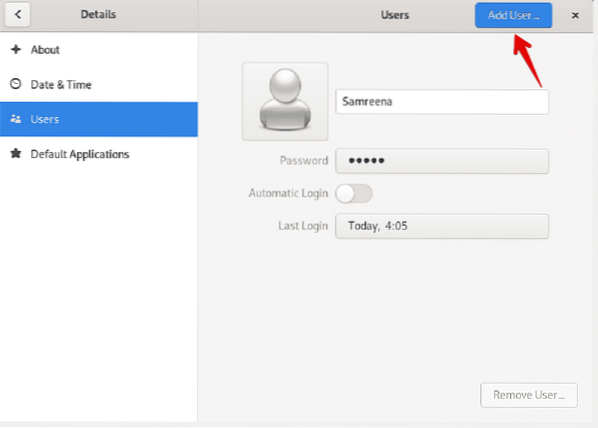
Zobrazí sa nasledujúce dialógové okno, kde zadáte informácie o novom používateľovi, ako je typ účtu, celé meno, meno používateľa a heslo, ak ich chcete teraz nastaviť. Zadajte informácie o používateľovi a kliknite na tlačidlo „Pridať“.
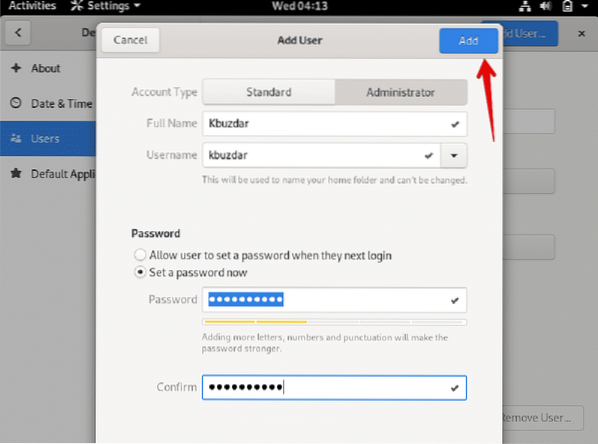
V nasledujúcom okne môžete vidieť, že nový používateľ s menom „Kbuzdar“ bol úspešne vytvorený.
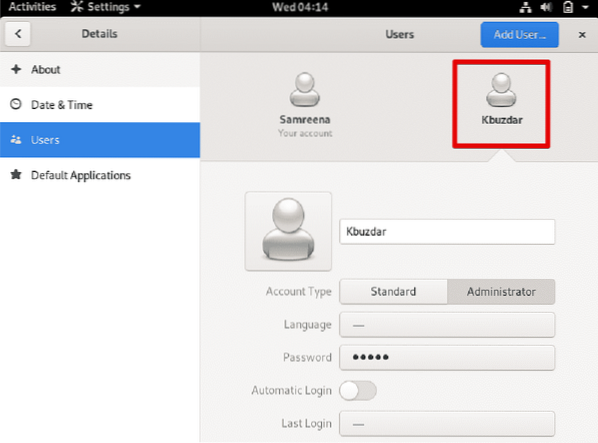
Pridanie nového používateľa do Debianu 10 pomocou metódy príkazového riadku
Ak chcete do operačného systému Debian 10 pridať nového používateľa pomocou príkazového riadku, musíte otvoriť terminál. K aplikácii terminálu máte prístup cez vyhľadávací panel aplikácií. Kliknite na „Aktivity“ v ľavom hornom rohu pracovnej plochy Debian 10 a do vyhľadávacieho panela zadajte výraz terminál. Zo všetkých zobrazených výsledkov vyberiete jednoduchú aplikáciu gnome-terminal takto:
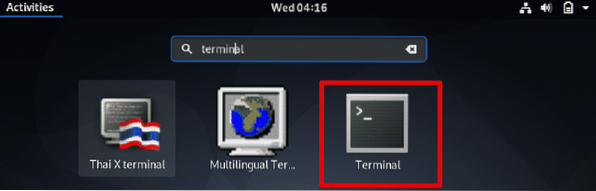
Teraz vytvorte nového používateľa v Debiane pomocou nasledujúcej syntaxe príkazu:
$ sudo adduser používateľské menoNapríklad, ak chceme vytvoriť nového používateľa s menom „karim“, príkaz sa zmení na nasledujúci tvar:
$ sudo adduser karim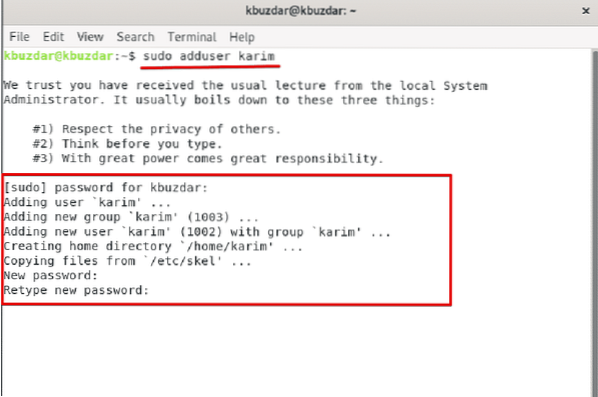
Po vykonaní vyššie uvedeného príkazu sa zobrazí výzva na zadanie hesla sudo. Zadajte heslo a stlačte kláves Enter. Potom bude nový užívateľ pridaný do vášho systému Debian. Potom nastavíte heslo pre nového používateľa a znova ho napíšete.
Na termináli sa zobrazí upozornenie, že „heslo bolo úspešne aktualizované“. Teraz musíte zadať informácie o používateľovi, ako je celé meno, číslo miestnosti, pracovný telefón, domáci telefón a ďalšie. Zobrazí sa výzva na výber Á / N. Ak ste zadali všetky informácie správne, stlačte kláves „y“ a stlačte kláves Enter.
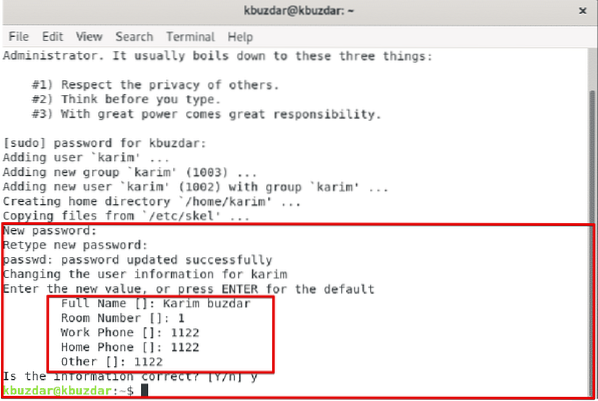
Môžete tiež skontrolovať, či bol používateľ úspešne aktualizovaný v Debiane, a to tak, že vstúpite do sekcie správy používateľa nasledovne:
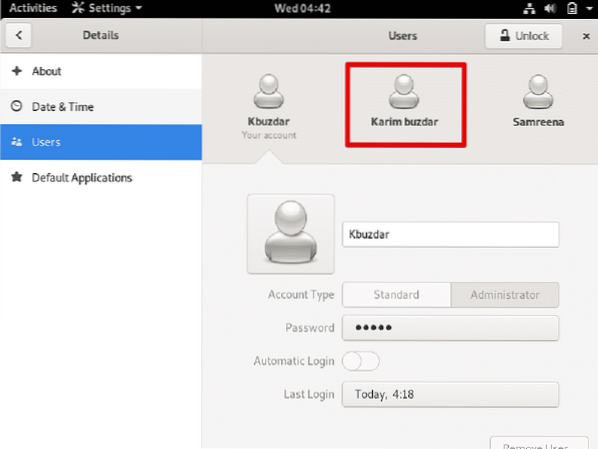
Novým vytvoreným používateľom môžete tiež dať povolenie pomocou príkazového riadku. Napríklad, ak ste vytvorili štandardného používateľa a chcete teraz urobiť administrátora alebo prideliť novému používateľovi oprávnenie sudo. Potom pomocou nasledujúcej syntaxe príkazu môžete z existujúceho používateľa urobiť administrátora:
$ sudo usermod -aG sudo používateľské menoNapríklad, ak chcete prideliť oprávnenie sudo novému používateľovi „karim“. Potom sa príkaz zmení v nasledujúcom tvare:
$ sudo usermod -aG sudo karim
Teraz môže nový používateľ vykonávať aj administratívne úlohy.
V tomto článku ste sa naučili, ako vytvoriť nového používateľa v Debiane pomocou oboch spôsobov metódou príkazového riadku a pomocou grafického používateľského rozhrania. Ďalej ste sa tiež naučili, ako urobiť zo správcu existujúceho používateľa. Dúfam, že by sa vám tento článok páčil.
 Phenquestions
Phenquestions


